Kako kombinirati fotografije?
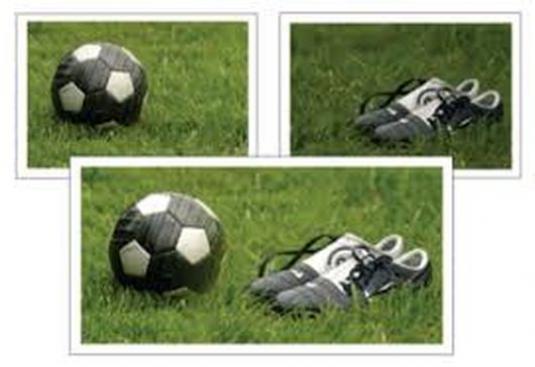
Ponekad malo želite promijeniti fotografije: dodati efekte, ukloniti nedostatke slike, spojiti nekoliko fotografija u jednu (izradite foto kolaž). Vrlo je lako napraviti te promjene, glavna stvar je slijediti upute. Iz ovog članka saznat ćete kako kombinirati fotografije uz pomoć usluge Photoshop i mrežnih usluga.
Kombinirajte fotografije u programu Photoshop
Da biste kombinirali fotografije u programu Photoshop, trebate učiniti sljedeće:
- Otvorite fotografije: izbornik "File" - "Open".
- Provjerite veličinu fotografije. Da biste to učinili, odaberite karticu "Slika" - "Veličina slike" (Veličina) i provjerite veličinu fotografije. Ako fotografije imaju različite veličine, trebate ih učiniti jednakima.
- Premjestite jednu fotografiju na drugu pomoću Move.
- Odaberite način brzog maskiranja na pločialata na lijevoj strani, zatim alat "Gradient" (Gradient). Budući da su fotografije iste veličine, ništa se ne može prilagoditi. Gradijent treba odabrati crno-bijelo, prijelaz - glatko: s jedne fotografije na drugu. Prijelazna linija treba biti privučena do točke u kojoj će se odvijati prijelaz. Također, imajte na umu da sve što je obojano crveno, kasnije će ostati na fotografiji.
- Izađite iz moda brze maske. Nakon tog dijela slike bit će istaknuto.
- Brisanje odabranog dijela pritiskom na tipku Delete.
- Poništite odabir Ctrl + D.
- Spremite dobivenu fotografiju: izbornik "File" - "Save".
Tako možete kombinirati nekoliko fotografija u programu Photoshop. Ako tražite informacije o tome kako kombinirati slojeve u Photoshopu, pročitajte članak - Kako kombinirati slojeve u Photoshopu.
Online izdavači
Kombinirajte dvije ili više slika koje možete,pomoću mrežnih urednika. Na internetu, nekoliko web stranica koje vam omogućuju izradu foto kolaža, među kojima se ističu standcollage.ru i fotor.com. Rad s tim uslugama vrlo je jednostavan:
- Odaberite predložak.
- Prenesite fotografije.
- Spremite kolaž.
Dodatne informacije o kombinaciji fotografija potražite u članku - Kako kombinirati dvije fotografije.









